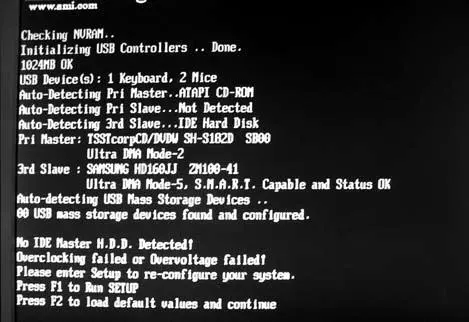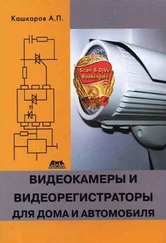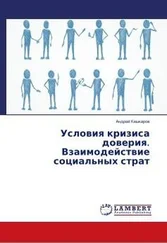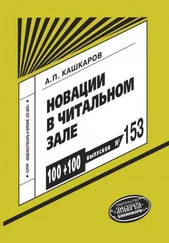Косвенной (дополнительной) причиной явления в данном случае является относительно сильное нагревание указанного (выше) радиатора в дежурном режиме. Вследствие высыхания даже может взорваться конденсатор 47 мкФ*25 В, стоящий возле стабилизатора напряжения «5 В», «сгореть» (выйти из строя) резисторы в обвязке TL494, то есть в таких критичных условиях данный БП буквально «идет вразнос». После чего (как следствие рассмотренной неисправности) достаточно часто «умирают» материнская плата, винчестер, видеокарта.
Как вариант лечения можно включать вентилятор БП и в дежурном режиме, например, подключив его через диод в цепи дежурного режима.
SUNTEK PW-450ATXE
Блок питания представлен на рис. 1.25.

Рис. 1.25. Внешний вид источника питания для системного блока ПК мощностью 450 Вт, подходящий большинству современных моделей системных блоков
Постоянно включен и не отключается (контрольная точка PS-ON имеет низкий уровень). Причина дефекта – неисправный керамический конденсатор С29 (0,01 мкФ, желтый, стоит около IC7), при замене можно использовать любой керамический (неполярный) конденсатор емкостью 0,01.. 0,068 мкФ.

Рис. 1.26. Метод съема старого БП из корпуса системного блока ПК
Для съема старого БП из корпуса компьютера используют отвертку. Этот шаг иллюстрирует рис. 1.26.
1.5. Подключение оборудования
1.5.1. Подключение старого HDD в качестве внешнего на новом ПК
На рис. 1.27 представлен жесткий диск формата «3.5».

Рис. 1.27. Вид жесткого диска для системного блока ПК
Питание к жесткому диску подключается с помощью специального кабеля – c разъемами SATA (разъем к HDD представлен на рис. 1.28). Относительно старые HDD имеют такой разъем, более современные оснащены разъемом eSATA.
Следует иметь в виду, что если жесткий диск не подключен или подключен неправильно (существует конфликт между разъемами SATA на материнской плате), то при загрузке ОС на экране дисплея возникнет надпись, показанная на рис. 1.28.
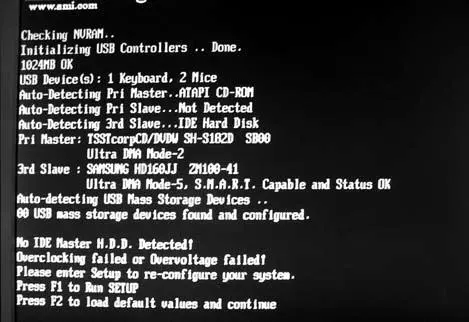
Рис. 1.28. Вид сообщения на дисплее о том, что жесткий диск, которому в BIOS присвоен приоритет, подключен к второстепенному разъему SATA
Внимание, важно!
При правильном подключении разъемов SATA на материнской плате эта надпись на дисплее не появляется. Правильное подключение предполагает включение разъема SATA от главного жесткого диска в разъем SATA0 – на ПК (не в SATA1 или SATA4). Всего на материнской плате (в зависимости от производителя, функционала и конфигурации) может быть от 2 до 8 разъемов SATA (eSATA), в которые можно включать не только жесткие диски (HDD), но и приводы DVD, и другое оборудование хранения и (или) считывания/записи информации. Таким образом, приоритет использования дисков устанавливается не на самих дисках (как в старых моделях ПК – перемычками, к примеру, на приводах DVD, имеющих IDE-разъем), а путем подключения кабеля обмена данными к соответствующему разъему SATA (0–4 или 0–8) на материнской плате. При этом разъем SATA0 всегда является приоритетным относительно других SATA.
На рис. 1.29 представлен вид 15 контактного разъема подключения (шлейфа) к жесткому диску.

Рис. 1.29. Вид 15 контактного разъема подключения (шлейфа) к жесткому диску
Если у пользователя имеются несколько свободных HDD, то их можно задействовать для хранения информации как внешние диски, но при этом необходимо предусмотреть к ним отдельную подводку питания и подключение кабеля обмена данными. Для этого потребуется переходник.
Переходник SATA – USB нужен для ряда популярных целей. Задача – подключить жесткий диск от системного блока ПК (форм-фактор 3,5) к ноутбуку по шине USB 2.0.
Питание подключаемого жесткого диска 3,5 не принципиально: возможно от дополнительного источника или от ноутбука.
Возможны варианты: USB 3.0 to SATA & IDE AgeStar 3FBCP1 или USB to SATA, MiniSATA & MicroSATA AgeStar FUBSP или что-то подобное.
Этот USB 3.0 (для SATA-адаптера) кабель подсоединяет любой стандартный 2,5-дюймовый SATA жесткий диск или твердотельный накопитель (SSD), или любой 3,5-дюймовый
Читать дальше
Конец ознакомительного отрывка
Купить книгу